Apple толькі што выпусціла iOS 15.1, iPadOS 15.1 і macOS Monterey, якія дазваляюць абагульваць экран на iPhone, iPad і Mac праз званкі FaceTime.
У гэтым артыкуле мы разгледзім, як выкарыстоўваць абагульванне экрана з FaceTime на iPhone, iPad і Mac.
Як падзяліцца экранам на FaceTime з iPhone, iPad або Mac?
Каб агульны доступ да экрана працаваў, у вас павінен быць iPhone або iPad з апошняй прашыўкай iOS або iPadOS (15.1 і больш позняй версіі).
Наступныя крокі дапамогуць вам падзяліцца сваім экранам праз FaceTime з вашага iPhone або iPad:
- Адкрыйце праграму FaceTime на вашым iPhone або iPad.
- Націсніце "стварыць спасылку"альбо "Новы FaceTime"кнопка,Запрашайце іншых у свой FaceTime .Пачакайце, пакуль яны далучацца.
- Пасля таго, як выклік пачнецца і іншыя далучыліся, націсніце апошні значок у элементах кіравання выклікамі (з экранам і людзьмі) у правым верхнім куце экрана і абярыцепадзяліцца маім экранам.Пачнецца сеанс абагульвання экрана, і суразмоўца зможа праглядаць ваш экран.
- Нарэшце, калі вы хочаце спыніць абагульванне экрана, проста націсніце кнопку абагульвання (са значкамі экрана і людзей) у правым верхнім куце яшчэ раз.
Уласны доступ да экрана на iPhone, iPad праз FaceTime па-ранейшаму даволі просты ў параўнанні з іншымі альтэрнатывамі іншых вытворцаў.У цяперашні час няма даступнай функцыі анатацый, і вы не можаце перадаць кіраванне экранам іншым удзельнікам выкліку.
Але рана ці позна гэтыя функцыі з'явяцца, калі Apple спрабуе канкураваць з такімі, як Zoom або Google Meet.Да гэтага абагульванне экрана было абмежавана праглядам экрана вядучага.
Нягледзячы на тое, што абагульванне экрана праз FaceTime з'яўляецца новай функцыяй для iPhone і iPad, Mac ужо даўно могуць ініцыяваць і ўдзельнічаць у абмене экрана адзін на адзін, перадаючы кіраванне іншым карыстальнікам, калі гэта неабходна.
Перш чым уключыць абагульванне экрана ў FaceTime, вы можаце праглядаць і кіраваць экранамі іншых карыстальнікаў Mac наступнымі спосабамі:
- Адкрыйце праграму "Паведамленні" на вашым Mac.
- Выберыце кантакт, з якім вы хочаце падзяліцца сваім экранам.Калі кантакт недаступны, стварыце новы чат, націснуўшы на значок Новае паведамленне ў правым верхнім куце над радком пошуку.
- Націсніце маленькую кнопку «i» у правым верхнім куце акна паведамлення.Адлюструюцца параметры кантакту.
點擊分享. - Выберыце, ці хочаце вы падзяліцца сваім экранамЗапрашаю падзяліцца маім экранам.У адваротным выпадку, калі вы хочаце праглядаць або кантраляваць экраны іншых карыстальнікаў, выберыцеСпытайце аб агульным доступе да экрана.
Калі іншы карыстальнік прыме ваша запрашэнне, пачнецца новы сеанс сумеснага выкарыстання экрана.Каб завяршыць абагульванне экрана, націсніце кнопку завяршэння ў правым верхнім куце экрана.
Цяпер вы ведаеце, як падзяліцца сваім экранам праз FaceTime на iPhone, iPad і Mac.

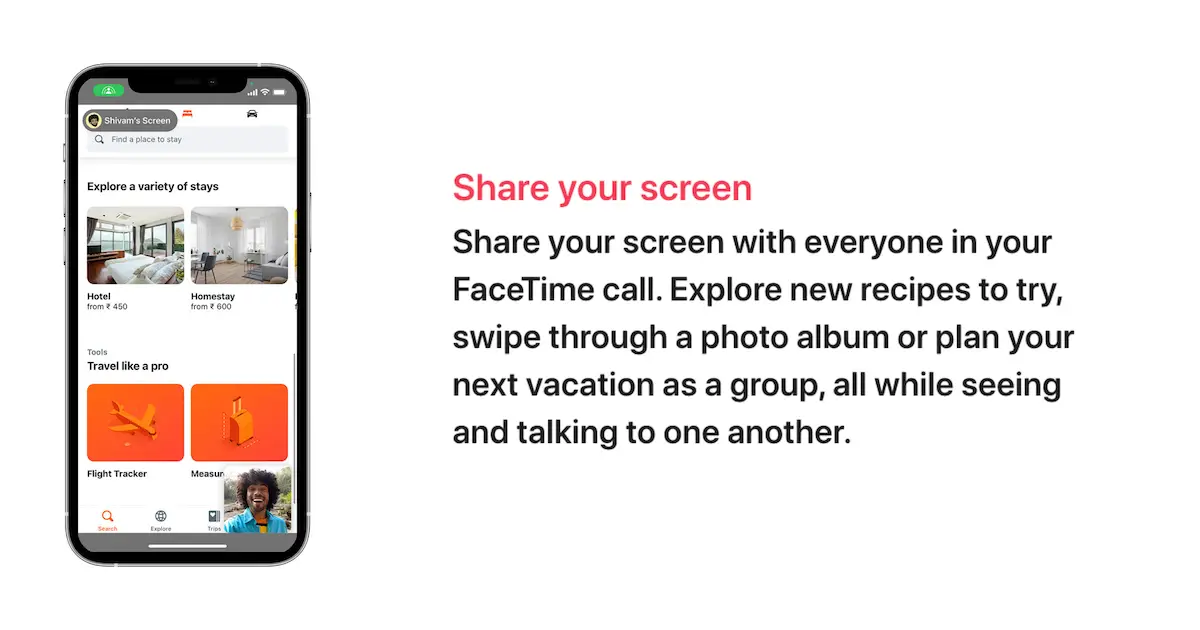





![Як атрымаць пароль Google Chrome на iPhone, iPad [Аўтазапаўненне пароля] Як атрымаць пароль Google Chrome на iPhone, iPad [Аўтазапаўненне пароля]](https://infoacetech.net/wp-content/uploads/2021/07/5885-How-to-Get-Google-Chrome-Passwords-on-iPhone-iPad-AutoFill-from-any-app-150x150.png)






